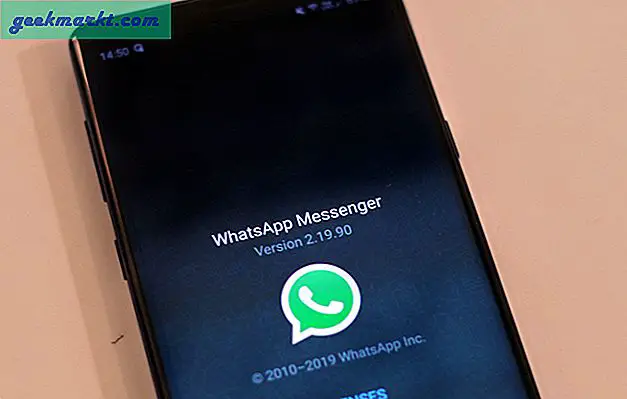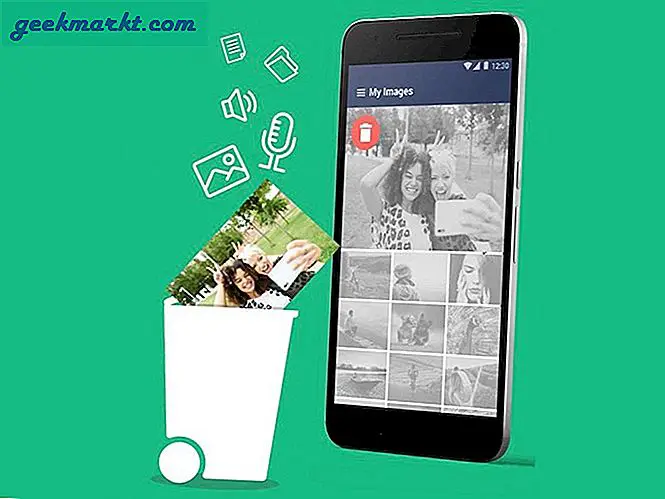Netflix hat kürzlich eine Bildschirmsperre für seine mobile App hinzugefügt, um versehentliche Pausen zu vermeiden. Öffnen Sie einfach die Netflix-App, starten Sie eine TV-Show oder einen Film. Am unteren Bildschirmrand wird die Option „Bildschirmsperre“ angezeigt. Nach der Aktivierung werden durch diese Funktion die Schaltflächen "Pause / Wiedergabe" und "Vorwärts / Rücklauf" auf dem Bildschirm ausgeblendet, um versehentliche Pausen zu vermeiden.

Lesen: Pandemie-Filme auf Netflix können Sie jetzt sehen!
Während die "Bildschirmsperre" nativ nur für die Netflix-App verfügbar ist, können Sie sie dennoch erhalten Prime Videos, YouTube und alle anderen Streaming-Service mit einer Drittanbieter-App. Hier ist wie.
So erhalten Sie Netflix "Screen Lock" für Prime Videos und YouTube
Dazu müssten wir in erster Linie eine Drittanbieter-App namens „Touch Lock“ installieren. Öffnen Sie anschließend die App und geben Sie die erforderlichen Berechtigungen ein. Es gibt einige Berechtigungen wie "Über andere Apps anzeigen" und "Eingabehilfedienst". Diese werden von der App benötigt, um das Schlosssymbol über dem Videobildschirm anzuzeigen und Berührungseingaben des Benutzers zu blockieren.
Sobald Sie die entsprechenden Berechtigungen angegeben haben, erledigt die App den Rest des Setups. Die App ist intelligent und sendet eine Benachrichtigung in der Benachrichtigungsleiste, wenn Sie sich in einer Video-Streaming-App befinden.
Sobald Sie auf die Benachrichtigung tippen, wird der Bildschirm gesperrt. Sie können ein transparentes Schlosssymbol über dem Videobildschirm sehen. Dies weist darauf hin, dass alle Berührungseingaben auf dem Bildschirm vorerst deaktiviert sind. Wenn Sie den normalen Touch-Betrieb fortsetzen müssen, klicken Sie auf das Schlosssymbol, geben Sie das Muster ein und der Sperrbildschirm wird entfernt. Die App bietet auch eine Option zum Ändern der Transparenz und Größe des Schlosssymbols.

Die Touch Lock-App bietet auch eine „Shake“ -Geste. Grundsätzlich können Sie Ihr Telefon schütteln, um den Bildschirm zu sperren, anstatt auf die Benachrichtigung zu tippen. Ebenso können Sie Ihr Telefon erneut schütteln, um den Bildschirm zu entsperren.
Die App gibt an, dass sie sogar Hardware-Trigger blockieren kann, aber in meinem Fall hat sie bei mir nicht funktioniert Samsung Galaxy Note 9. Das größte Problem mit der App sind jedoch Vollbild-Popups. Nachdem ich die App für eine Weile verwendet hatte, sah ich selten Popups, die die Nutzungsstatistik der App benachrichtigten, und eine freche Möglichkeit, Sie zum Upgrade aufzufordern.
Ich habe auch eine andere ähnliche App aus dem Play Store namens "Touch Lock" ausprobiert. (nochmal). Ähnlich wie bei der vorherigen App konnte auch dies die Hardwaretasten nicht blockieren, zumindest bei meinem Note 9.
Leider konnten wir keine ähnliche App für iOS finden. Apple lässt nicht zu, dass eine App über eine andere App angezeigt wird. Ab sofort ist dies also nicht möglich.
Wenn Sie nach einer Lösung suchen, mit der Ihre Kinder beim Ansehen eines Videos nicht mit dem Telefon herumspielen können, können Sie das ausprobieren Funktion zum Fixieren des Bildschirms auf Android und iOS.
Lesen Sie auch: Netflix-Tipps und Tricks für alle, die es auf dem Handy sehen